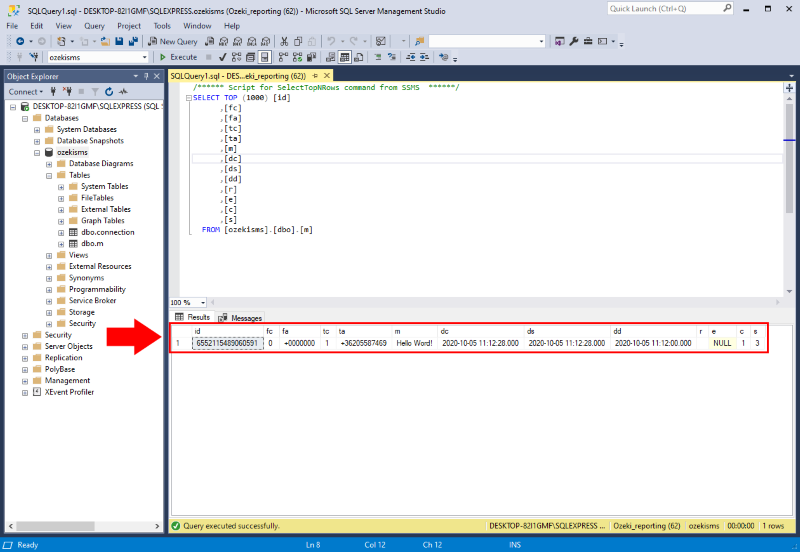Configurações de relatórios de banco de dados de alto desempenho para MS SQL
Este guia explica como configurar um relatório de banco de dados de alto desempenho para o servidor de banco de dados Microsoft SQL para salvar todas as mensagens SMS que passam pelo sistema. Esta configuração permite que você crie relatórios, emita faturas ou calcule o custo de operação do seu sistema de gateway SMS.
O sistema de relatórios pode salvar mensagens que passam pelo sistema em diferentes fontes, como bancos de dados, arquivos de texto, etc. Uma das opções mais populares é usar o servidor MS SQL para salvar um registro de cada mensagem. Você pode abrir o sistema de relatórios no menu Editar, opção Relatórios, como pode ver na Figura 1.
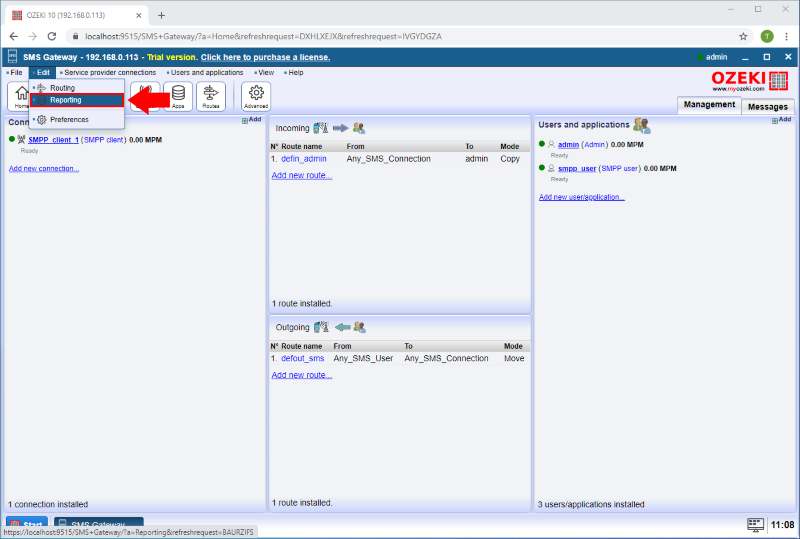
No menu Relatórios, clique no botão Criar novo Relator de SMS e depois selecione o tipo de banco de dados MS SQL Rápido (Figura 2).
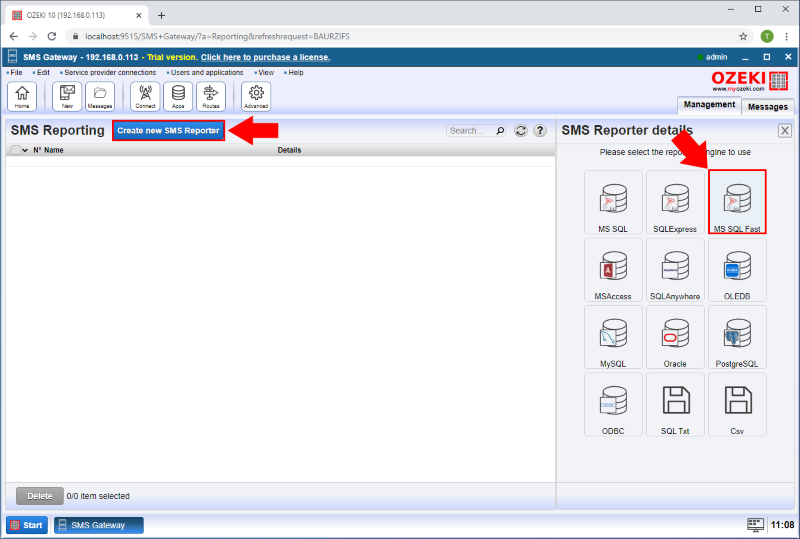
Agora insira os detalhes de conexão como Servidor, Porta, Banco de Dados, ID de Usuário e Senha na página de detalhes do relator MS SQL Rápido. E insira o Nome da Conexão. Por fim, clique no botão OK (Figura 3).
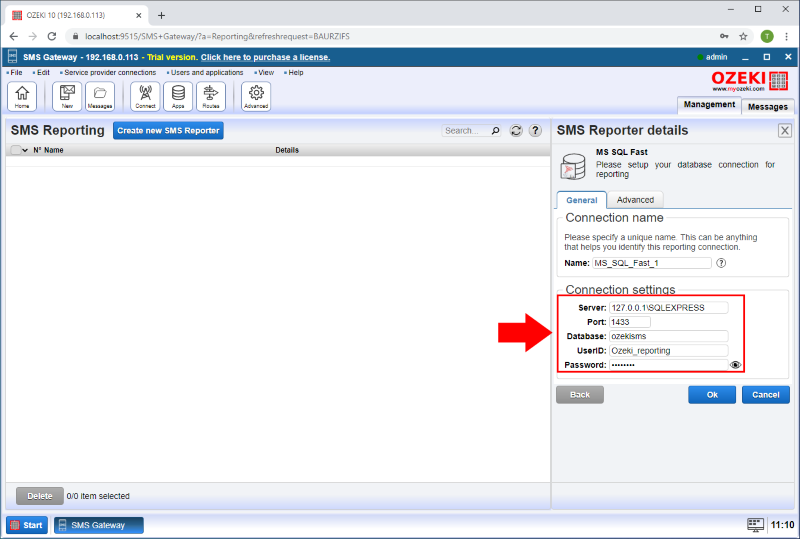
Na aba Eventos, você pode ver o registro dos eventos mais recentes do servidor. Como você pode ver na Figura 4, a conexão com o banco de dados foi estabelecida.
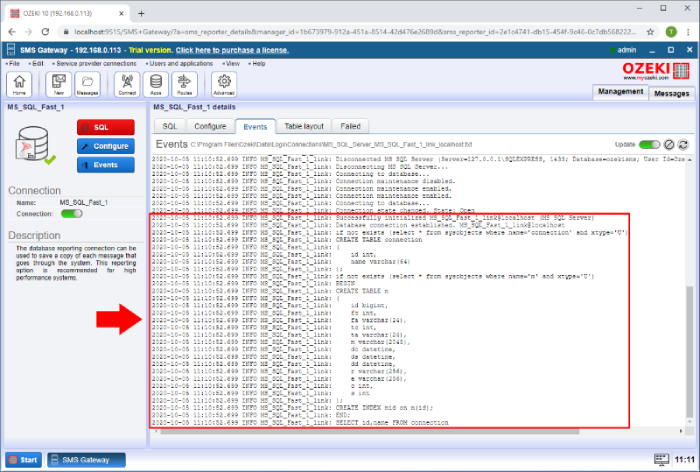
Como a Figura 5 mostra na aba Eventos, você pode ver que o Gateway SMS cria automaticamente as tabelas de banco de dados apropriadas. A tabela "m" armazena mensagens e "c" armazena contatos.
Na tabela "m", você pode ver as seguintes colunas:
- fc: conexão de origem
- fa: endereço de origem
- tc: conexão de destino
- ta: endereço de destino
- m: mensagem
- dc: data de criação
- ds: data de envio
- dd: data de entrega
- r: referência de envio
- e: mensagem de erro
- c: contagem de PDU
- s: código de status
O código de status deve ser o seguinte:
- 1 - envio bem-sucedido
- 2 - envio falhou
- 3 - entregue
- 4 - entrega falhou
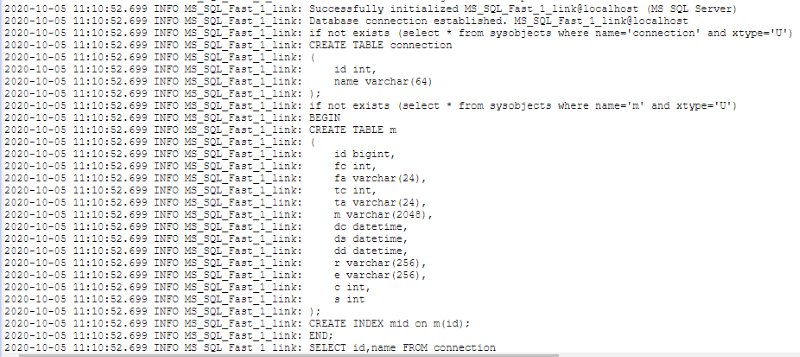
Finalmente, no MS SQL Server, você verá que há uma nova mensagem na tabela, como pode ver na Figura 6.